SSH Authentication with FIDO2¶
Compatible Nitrokeys |
|||||||
|---|---|---|---|---|---|---|---|
✓ active |
✓ active |
⨯ inactive |
⨯ inactive |
✓ active |
⨯ inactive |
⨯ inactive |
⨯ inactive |
SSH (Secure Shell) ir tīkla protokols, ko izmanto, lai droši piekļūtu attālinātām sistēmām, piemēram, serveriem vai kodu krātuvēm (piemēram, GitLab, GitHub), un pārvaldītu tās. Autentifikācijai tas izmanto kriptogrāfisko atslēgu pārus, kas ļauj bez paroles pieteikties ar spēcīgu drošību. Izmantojot Nitrokey, privātā SSH atslēga tiek ģenerēta un uzglabāta tieši ierīcē, tāpēc tā nekad netiek iznesta no ierīces. Katram pieteikšanās gadījumam nepieciešams pieskarties Nitrokey, pievienojot vienkāršu fizisku apstiprinājumu, kas aizsargā pret nesankcionētu piekļuvi.
Generating SSH Key¶
Insert the Nitrokey into your computer.
Atveriet termināli un izveidojiet SSH atslēgu. Aizstājiet
"your_comment"ar marķējumu, lai to identificētu (piemēram, „Nitrokey GitLab“). Pēc noklusējuma atslēga ir nerezidējošā atslēga, kas nozīmē, ka vietējais atslēgas rokturis tiek saglabāts~/.ssh/, bet privātā atslēga paliek drošā Nitrokey. Izmantojiet-O residentopciju, ja vēlaties, lai atslēga būtu pārnesama starp sistēmām.ssh-keygen -t ed25519-sk -C "your_comment"vai lai izveidotu rezidenta atslēgu
ssh-keygen -t ed25519-sk -O resident -C "your_comment"Piezīme
Rezidentu atslēgas vēlāk var uzskaitīt un importēt citā sistēmā, izmantojot:
ssh-keygen -KAtslēgas ģenerēšanas laikā jums var tikt lūgts iestatīt arī piekļuves frāzi. Ar šo paroli šifrē vietējās atslēgas rokturi, kas glabājas
~/.ssh/(nevis Nitrokey privāto atslēgu, kas vienmēr droši paliek ierīcē). Šī frāze atšķiras no FIDO2 ierīces PIN koda. PIN kods aizsargā pašu fizisko atslēgu, bet parola aizsargā jūsu vietējo SSH publiskās atslēgas failu. Mēs iesakām izmantot piekļuves frāzi tikai nerezidentu atslēgu aizsardzībai.Kad tiek prasīts norādīt faila ceļu, pieņemiet noklusējuma opciju (
~/.ssh/id_ed25519_sk) vai izvēlieties pielāgotu nosaukumu, piemēram,id_ed25519_sk_gitlab.Ja Nitrokey mirgo, apstipriniet darbību, pieskaroties tam.
Galu galā tiks izveidoti šādi faili. Failu nosaukumi var atšķirties, ja, ģenerējot atslēgu, esat norādījis pielāgotu nosaukumu.
~/.ssh/id_ed25519_sk→ privātā atslēgas rokturis (droši glabājas Nitrokey).
~/.ssh/id_ed25519_sk.pub→ publiskās atslēgas fails
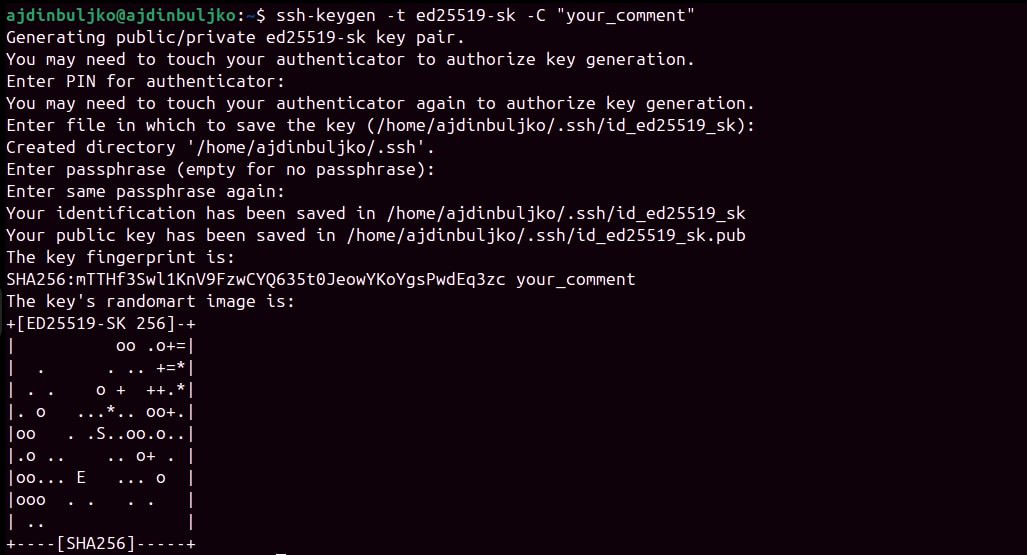
Adding Your Public Key¶
Kad SSH atslēgu pāris ir izveidots, publiskā atslēga jāpievieno pakalpojumam vai serverim, kuram vēlaties piekļūt.
Display your public key:
cat ~/.ssh/id_ed25519_sk.pubIzvades piemērs (neizmantojiet šo atslēgu):
sk-ssh-ed25519@openssh.com AAAAGnNrLXNzaC1lZDI1NTE5QG7wZW4zc2guY29tAAAAILeZl6r07HV4i1rK07OfLqD3J4IzX2q0lB6Ok0pdxoG5AAAABHNzaDo= your_comment
Kopējiet rezultātu un pievienojiet to sava konta SSH atslēgas iestatījumiem. Sīkāku informāciju skatiet GitLab <https://docs.gitlab.com/user/ssh/#add-an-ssh-key-to-your-gitlab-account> vai GitHub <https://docs.github.com/en/authentication/connecting-to-github-with-ssh/adding-a-new-ssh-key-to-your-github-account>. Lai iespējotu SSH attālināto piekļuvi serverim, pievienojiet savu publisko atslēgu sava lietotāja konta failā
~/.ssh/authorized_keyssavā SSH servera lietotāja kontā.